Začínáme s garáží na operačním systému OS X

Nástroj Apple pro úpravu zvuku a psaní písní není obtížné pracovat ani s minimálními zkušenostmi s kompozicí hudby. Garageband je překvapivě silný pro to, že je tak lehký a může být použit pro vše od jednoduché úpravy zvuku až po kompletní studio skladatele.
Poznámka: toto je průvodce Garageband na OS X. Aplikace pro iOS je podobná, ale postrádá mnoho
Instalace a spouštění garáže
Mnoho Mac dodává Garageband jako součást balíčku iLife, ale v případě, že ho nemáte, je zdarma v Mac App Store
Při prvním spuštění Garageband byste měli požádat o stažení balíčku smyček a vzorků. V závislosti na vašem připojení k Internetu to může trvat i několik minut. Tyto smyčky jsou součástí vestavěných zvukových efektů Apple, které můžete v Garageband mixovat a shodovat.
Nastavení projektu
Po dokončení stahování a instalace všech smyček Garageband byste měli být přivítáni novým oknem projektu
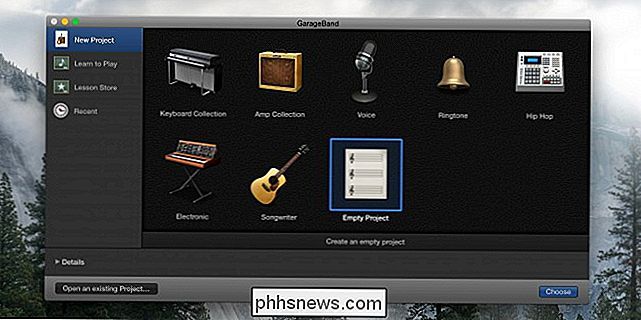
Odtud si můžete vybrat z mnoha šablon pro váš projekt, z nichž mnohé pocházejí z předkonfigurovaných nástrojů. Například šablona "Electronic" vytvoří nový projekt s předkonfigurovanými syntezátory a podložkami. Pokud máte na mysli něco, "Empty Project" je obvykle nejlepším výchozím bodem.
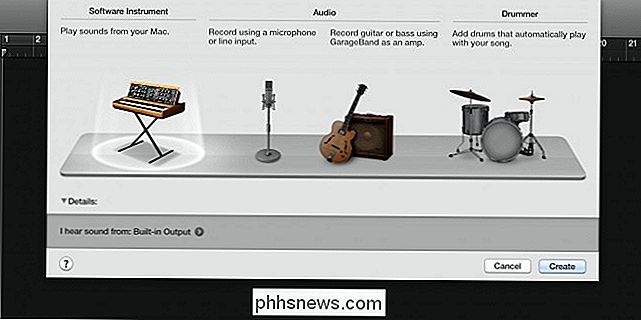
Po vytvoření prázdného projektu se otevře celé okno Garážového pásma a požádá vás o přidání nástroje. Existují tři možnosti, "softwarový nástroj", který používá elektronické klávesnice a další zvuky generované počítačem; "Audio", které můžete zaznamenat ze skutečného nástroje; nebo "Bubeník", který přidá do vaší skladby bubenový stroj.
Softwarový nástroj je nejjednodušší volbou pro začátek. Jakmile přidáte softwarový nástroj, nastavení projektu by mělo být dokončeno a můžete pokračovat ve skutečné tvorbě hudby.

Garážové rozhraní
Rozhraní Garageband se může na první pohled zdát trochu zmatené, ale je to opravdu jednoduché.
První věc, kterou byste měli vidět, je klávesnice pro psaní písní. Pokud tak neučiníte, můžete kdykoli stisknout klávesu Command-K a vyndat ji. Stiskněte kterýkoli z kláves na obrazovce nebo na klávesnici a měli byste slyšet zvuky klavíru. Tato klávesnice je užitečná pro experimentování s novými zvuky a novými kombinacemi akordů. Pokud máte ovladač USB MIDI, můžete jej použít s garážovým pásmem pro ovládání klávesnice pro psaní písma, která je vhodnější pro použití klávesnice počítače.

Levá postranní lišta obsahuje knihovnu nástrojů. Výchozím nástrojem je klavír, ale můžete použít tento postranní panel pro jeho změnu na širokou škálu různých nástrojů.
Vedle postranního panelu je seznam skladeb, který zobrazuje všechny informace o každém nástroji ve vašem projektu.
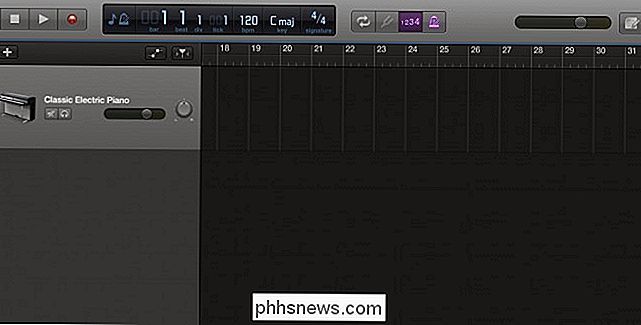
Velký tmavý šedý prostor, který se posouvá doprava a doleva, je hlavní částí projektu. Zde jsou úryvky a vzorky, kde můžete provádět všechny úpravy a načasování.
V horní části menu najdete ovládací prvky pro přehrávání a nahrávání hudby, stejně jako displej s užitečnými informacemi o vašem projektu, včetně klíč, BPM a čas.
Zpracování Beat
Obvykle je nejjednodušší spustit píseň s bubnovým beatm a jít odtud. Apple obsahuje vestavěný bubenový stroj v garáži, který se bude automaticky hrát s vaší písní a nabízí dostatečný prostor pro přizpůsobení.

Začněte kliknutím na tlačítko "+" v pravém horním rohu seznamu skladeb. Toto tlačítko přidá novou stopu k vašemu projektu. Pro tuto stopu vyberte "Bubeník".
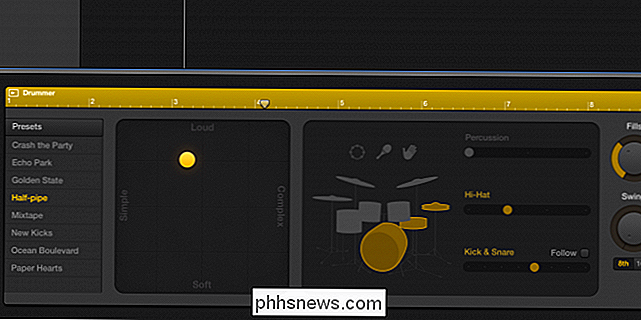
Měli byste vidět novou žlutou stopu pro bubny. Bubny jsou nastaveny na základní rockové bubny, ale žánr můžete změnit kliknutím na oblast bubnu, která vyskočí nastavení.
Odtud můžete upravovat nastavení pro bubny. Můžete změnit bubeníka, změnit složitost a hlasitost bubnů a některé nastavení pro jednotlivé části bubnu. Většina bubnů je automatická a když je způsob, jak vytvořit vlastní buben, nedoporučuje se to. Máte-li melodii nebo basovou linku, kterou chcete, aby bubny následovaly, klikněte na zaškrtávací políčko "Follow" a vyberte, kterou skladbu chcete sledovat.
Vytváření hudby
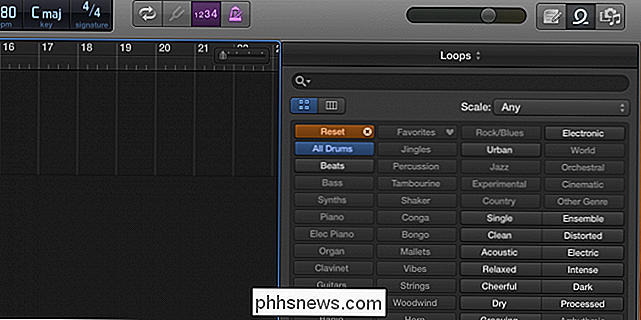
Existují tři hlavní způsoby, jak udělat hudbu v garáži: vytvářet hudbu ze vzorků Apple, psát notový záznam nebo nahrávat skutečné nástroje. Začínáme s nejjednodušším místem s vzorky Apple. Klepněte na kruhové tlačítko "smyčka" v pravém horním rohu, čímž se otevře zásobník smyček. Odtud můžete klepnout na libovolnou kategorii a zobrazovat smyčky pouze z této kategorie. Můžete také kliknout na několik kategorií, abyste ještě více upřesnili hledané výrazy. Můžete například kliknout na položku "Všechny bubny" a poté na "Elektronické", aby zobrazovaly pouze bubnové beaty vhodné pro elektronickou hudbu.
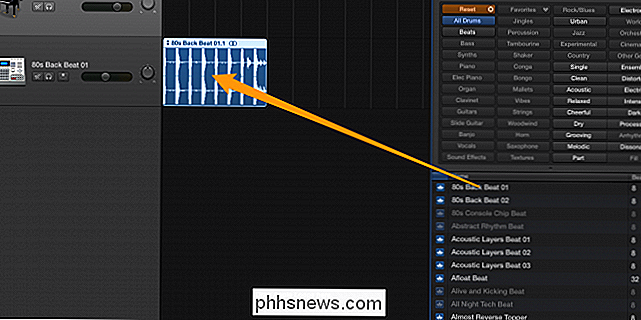
Můžete klepnout na libovolnou smyčku v seznamu a poslouchat ji před přidáním do projektu. Jakmile zjistíte, že se vám líbí, můžete ji přetáhnout do projektu. Pravděpodobně vytvoří novou stopu, která se používá výhradně pro smyčky a vzorky Apple
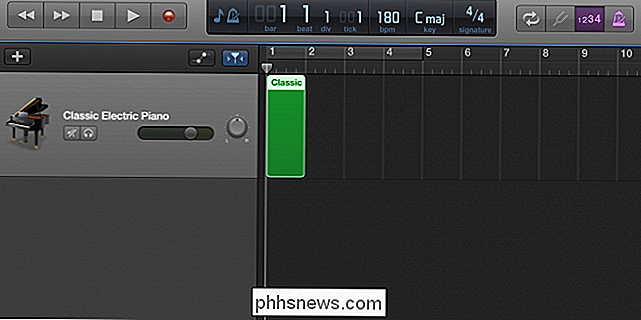
Pokud nechcete používat Apple smyčky a nemáte žádné skutečné nástroje, můžete napsat vlastní smyčky s vestavěným editor. Začněte přidržením příkazu a klepnutím kdekoliv na trati vytvořit novou prázdnou smyčku. Můžete změnit délku smyčky přetažením z pravého dolního okraje a můžete ji přetáhnout přetažením z pravé horní části. Dvojklikem na smyčku otevřete editor poznámky.
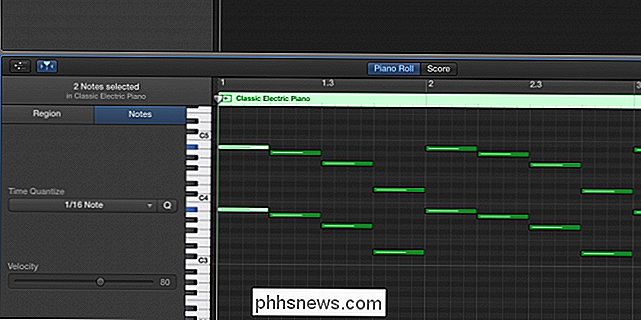
Můžete zadat příkaz a kliknutím vytvoříte poznámky v editoru. Vytváření melodie může být obtížné, ale na Youtube existuje mnoho výukových programů, které vám pomohou s učením se, jak vytvářet pracovní melodie a akordy. Pokud nechcete, aby každá poznámka byla umístěna jednotlivě, můžete stisknout tlačítko záznamu a přehrávat poznámky na klávesnici Musical Typing. To také funguje opravdu dobře, pokud máte klávesnici MIDI.
Alternativně, pokud máte skutečné nástroje, můžete je přehrát a nahrávat pomocí mikrofonu vašeho počítače Mac nebo jiného mikrofonu třetí strany, který je kompatibilní se systémem Mac. To je také způsob, jak můžete nahrát svůj hlas.
Vyladění vašeho zvuku
Jedním z výkonnějších nástrojů Garageband je ekvalizér. Dvojklik na libovolný nástroj a kliknutím na tlačítko "EQ" vyvolejte vizuální ekvalizér. Pomáhá zapnout "Analyzer" v dolní části.
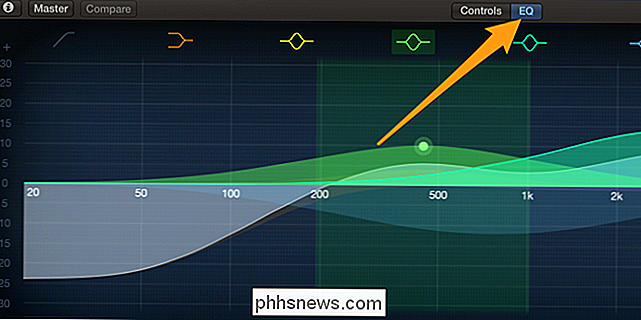
Základním účelem ekvalizéru je tichý zvuk, který nechcete, a vyvolává zvuky, které děláte. Například nechcete, aby vaše melodie ovlivnila basy, takže byste si měli snížit úroveň basů v ekvalizéru.

Garážový pás nabízí také ovládání pro každý jednotlivý přístroj, který řídí různé aspekty zvuku nástroje.

Jak si vyrobit Siri Oznamte, kdo volá na iOS 10
ŘEkněme, že jste na jog. Jste v zóně, máte sluchátka, posloucháte své melodie, váš iPhone je připevněn k vašemu paži pro bezpečné uložení a pak vás někdo zavolá. Kdo je, a co je ještě důležitější, měl byste dokonce odpovědět? SOUVISEJÍCÍ: 26 skutečně užitečné věci, které můžete udělat se Siri Problém pro každého, kdo se kdy nachází v takové situaci, je zřejmý.

Jak vypnout "Hej Siri" na Apple Watch
Apple Watch je jedním z více funkčních smartwatches na trhu v dnešní době a se zařazením Siriho úkoly, které mnoho dalších smartwatchů nemůže. To znamená, že pokud chcete vypnout funkci "Hey Siri", je to tak. Apple Watch je dodáván s celou řadou funkcí Siri. Můžete jej použít k navigaci, psaní textu, uskutečňování hovorů, kontrole času v jiných lokalizacích a mnohem více.



